Zoom de instalación y configuración programa para conferencias en línea y aprendizaje remoto

- 4096
- 899
- Cristian Collazo
La realización de bonos en línea requiere una plataforma confiable y verificada, en la que será conveniente no solo realizar clases, sino también grabar toda la videoconferencia en alta calidad. Y tal plataforma existe.

¿Qué es Zoom (Zoom)
Zoom hace posible mantener videoconferencias desde cualquier lugar del mundo en 40 minutos. Al mismo tiempo, todo se puede grabar y el número de estos registros no está limitado. Para uso gratuito, el programa le permite invitar a diferentes participantes a la conferencia. Pero para esto primero debe registrarse en la plataforma y crear su cuenta. Luego presione el botón Invitar e inicie la comunicación.
Ventajas de la conferencia
Decidamos por qué vale la pena dar preferencia a este programa en particular. Hay una serie de ventajas obvias para esto que distinguen la plataforma de zoom de sus análogos.

Entre las ventajas más importantes, señalan:
- Comunicación de video y audio de alta calidad en cualquier momento;
- El organizador puede administrar la reunión, encender o apagar el video y el micrófono para cada invitado, y los participantes que se unieron solo tienen derecho a ver, y reciben todas las demás oportunidades del organizador a petición suya;
- Hasta 50 personas pueden ser invitadas a la conferencia;
- La capacidad de compartir la pantalla se llama intercambio de pantalla, además, puede resaltar solo parte de la pantalla o poner el video para una pausa, ir al navegador, etc. D.;
- El organizador puede permitir a todos los participantes compartir pantallas o viceversa, hacerlos cerrados para todos, por lo tanto, todo lo que muestra el participante solo verá al organizador sin terceros;
- Una persona no solo puede demostrar su pantalla, sino que también usa un tablero interactivo y compartir acceso a ella;
- Por el lado, hay un chat especial donde puede escribir cualquier mensaje, compartir archivos con varios y todos los participantes;
- El chat en sí también se puede preservar o establecerse completamente automáticamente para cada conferencia (para esta, seleccione "CHAT", luego "más detalles", y allí "Guardar el chat");
- La grabación de cada conferencia se puede llevar a cabo tanto en una PC como en una nube, donde siempre puede ir para reconsiderar el registro;
- El organizador siempre puede detener el registro y luego continuar según sea necesario;
- Al elegir un co -organizador, puede compartir los derechos y capacidades de la principal en la conferencia.
Cómo descargar e instalar Zoom
Para utilizar las capacidades de la plataforma Zoom, primero debe instalar la aplicación y cargar el programa utilizando el botón correspondiente. Luego seleccione el botón Cliente Zoom para conferencias. Cada cliente recibe su propio número de identificación de su videoconferencia (ID de reunión personal - PMI), que también se puede elegir por su cuenta. A menudo, por conveniencia, se indica el número de teléfono móvil.
Después de cargar, debe configurar su cuenta. Para hacer esto, debe registrarse, lo que indica el correo electrónico donde vendrá la carta con confirmación. Luego complete los campos con datos personales (nombre, apellido, contraseña).
Cómo crear y configurar una conferencia en Zum
Después de la autorización, puede comenzar a usar las ventajas de las conferencias de zoom y crear reuniones.
Los usuarios de Windows, Mac, Linux, iPhone, Android pueden funcionar con el programa Zoom. Además, puede instalar y usar Zoom no solo en la computadora, sino también en cualquier dispositivo móvil.
Sin embargo, otros participantes no tienen que recibir su PC/Mac para conectarse a la conferencia. Porque para esto también puedes usar un navegador web.
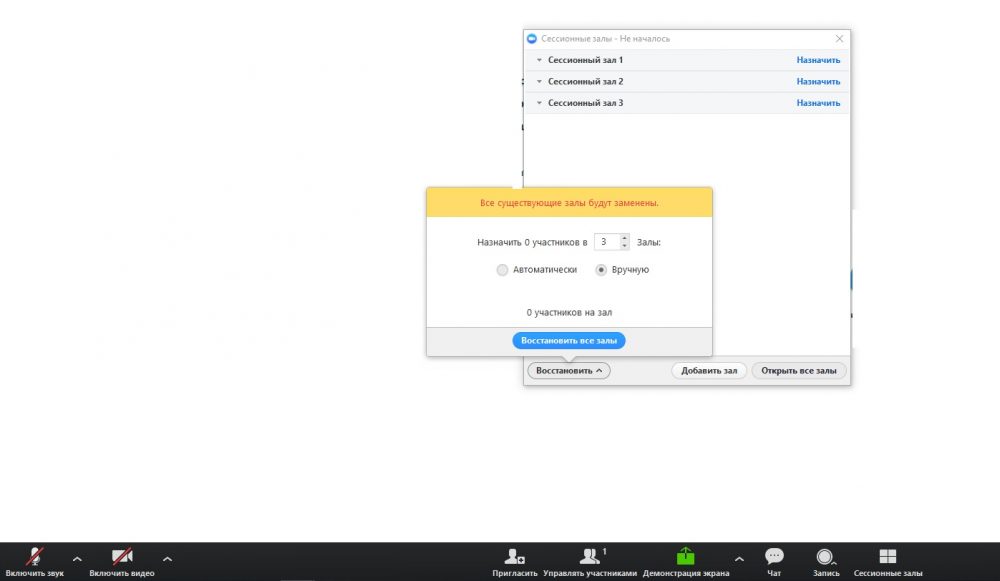
Usar el programa ZOM y crear sus videoconferencias no es difícil. Una instrucción de paso por paso ayudará a comprender esto:
- Para comenzar la conferencia, el organizador envía las invitaciones a "ser amigos", y los usuarios que la aceptan se agregan automáticamente a la lista de contactos del organizador y los más invitados.
- Después de eso, cada vez para la comunicación, todo lo que deberá hacerse es hacer clic en el nombre del contacto necesario. Aparecerá una ventana pop -up en su dispositivo, donde se mostrará la invitación (siempre que se inicie el programa Zoom).
- Cada usuario puede crear una conferencia en el zoom, debe ir un menú y seleccionar "Comenzar con un video" o "Comience sin un video".
Para comunicarse y mirarnos, fue un poco más interesante, siempre puede hacer un fondo virtual.
Pero para esto necesitas tener un fondo verde simple a tu espalda. Tal opción es interesante para trabajar con niños, porque esta imagen en Zoom se puede cambiar a voluntad y, por lo tanto, más interesado en y cada vez que sorprenda a todos los participantes con algo. Incluso durante la conferencia en sí, puede cambiar un fondo a otro. Además, puede hacer esto, no solo usando una computadora, sino también desde un teléfono móvil.
Puede agregar participantes para la conferencia no solo de sus contactos, sino también de la nueva. Esto se puede hacer incluso cuando la reunión en línea ya está sucediendo.
Cómo invitar a una conferencia en Zoom:
- Todo lo que necesita es hacer clic en el botón "Invitar" e indicar el E -Mail del participante. Tal invitación se puede planificar y enviar a través de la solicitud.
- En la página de la conferencia en el portal web de Zoom, también puede publicar invitaciones a la reunión, para esto debe indicar la hora y la fecha, y el programa creará automáticamente un evento.
También existe la oportunidad de "administrar a los participantes". Cerca de este botón, se indica el número de usuarios que ahora están en la conferencia. Al hacer clic en este botón, puede ver la lista completa de participantes y su actividad, para esto hay un ícono en forma de "manos elevadas".
Dicha gestión de los participantes ayudará a evitar el ruido y el caos durante una reunión, lo que lo hará más fructífero.
Al comienzo de la reunión, durante la introducción de SO, el organizador puede apagar completamente el sonido a todos los usuarios y anunciar algunas "reglas de conducta". Volviendo a cada persona individual, el organizador le da la oportunidad de hablar.
Al comienzo de cada nueva conferencia con participantes de sus contactos, el programa crea el número de reunión automáticamente. Si la reunión tiene lugar con la participación de nuevas personas, entonces recibe su número individual, que luego se envía a los participantes en la invitación en sí automáticamente.
Cómo hacer una conferencia en el zoom seguro
Por supuesto, puede haber varios ataques de piratas informáticos, pero se pueden evitar de varias maneras:
- Use la versión paga de Zoom;
- conectar a todos los participantes a las direcciones de correo electrónico;
- Use una contraseña segura al registrar una cuenta en el programa Zoom;
- No envíe archivos importantes en el chat de zoom;
- Al recibir el enlace, primero debe leerlo y luego cruzarlo;
- Vale la pena activar la prohibición de audio y video extraños, para esto en la configuración, seleccione las marcas de verificación necesarias "Desactive el sonido de los participantes en la entrada" y también especifique "quién puede transmitir el video" - "Solo host";
- La función de "sala de espera" ayudará al organizador a conectarse primero a la reunión y luego adjuntar a los participantes.
Para iniciar una demostración de pantalla en el zoom, debe hacer clic en el botón en la barra de herramientas "demostración de captura de pantalla". Y aquí puede elegir una aplicación ya abierta, un tablero de mensajes y todo el escritorio de la computadora.
Revisar el altavoz y el sonido pasa inmediatamente después de unirse. Por lo tanto, el organizador puede configurar el volumen y verificar la operación del micrófono.
Para expresar su actitud a lo que escuchan, los participantes pueden demostrar su reacción con la ayuda de emoticones. También puedes apoyar y alabar el sobresaliente. Puede adjuntar archivos en el mismo chat e insertar enlaces.
Cómo registrar una conferencia en Zoom
La grabación de la conferencia es simple: debe hacer clic en el botón "Leer más", luego "escribir en esta computadora". Cuando comienza la grabación en sí, el organizador verá un indicador especial en su pantalla a la izquierda a la izquierda. Además, aquí, como en el menú en sí, puede detener la grabación, y luego, si es necesario, continuarlo.
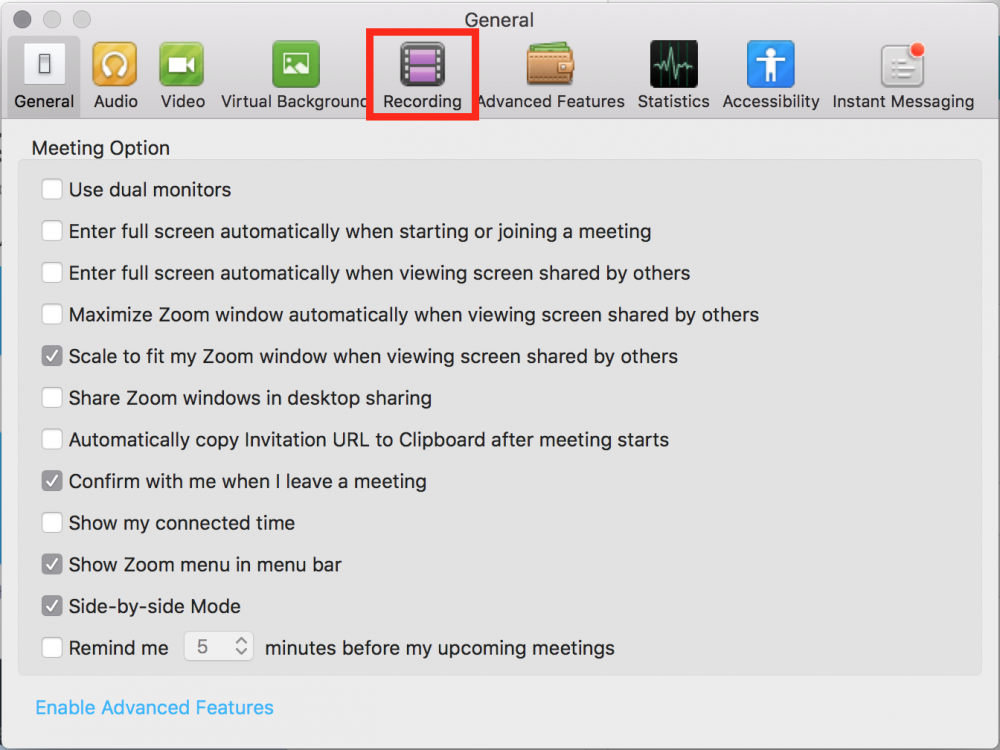
Y ya inmediatamente después de presionar el procesamiento de video "conferencia" de la conferencia "comenzará. El sistema en sí hará todo y se ofrecerá para guardar el video en el formato MP4 a la computadora. El acceso a esta entrada se puede dar a todos los participantes, incluso puede editar o montar si es necesario.
Eliminar el programa
Puede eliminar el zoom tanto el programa desde la computadora como la cuenta. Para hacer esto, debe ir al sitio a través del navegador.
Vale la pena señalar que tales acciones no se pueden realizar a partir de aplicaciones móviles, para esto solo puede usar PC:
- Después de ingresar al sistema, seleccione la sección "Gestión de cuentas" de su configuración.
- Luego seleccione "Cerrar mi cuenta", pero vale la pena recordar que esta acción será constante y no habrá regreso. Entonces, después de la confirmación, se realizará una salida al sistema. Y luego regrese a la página de inicio.
- No puede restaurar la página remota. Pero siempre puedes hacer un nuevo perfil y volver a unir el programa ZOM.
La instalación del programa Zoom ayudará no solo a realizar lecciones en línea, sino también para organizar videos y otras reuniones importantes. Si hay preguntas sobre el programa ZUM y su trabajo, pregúnteles en los comentarios.
- « Inclusión de sonido en zoom y su configuración
- Biblioteca Dokan - Ayuda en el desarrollo de proyectos multiformformas »

